答案:VSCode断点不生效通常由配置错误、环境问题或扩展故障引起。需检查launch.json中program、cwd路径是否正确,type和request是否匹配调试场景,确保已安装并启用对应语言的调试扩展,代码已保存且可执行,Source Map在编译型项目中正确生成,同时通过调试控制台日志排查具体错误。
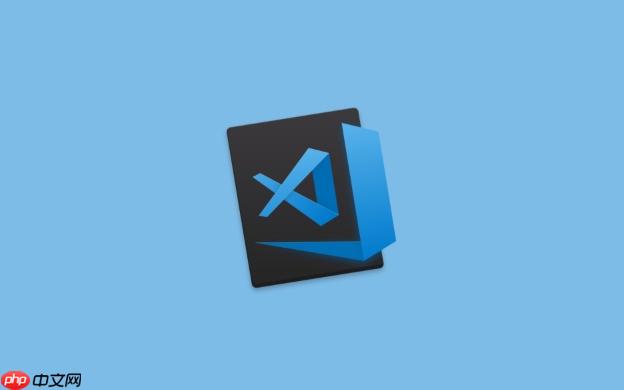
VSCode调试时断点不生效,这事儿真挺让人抓狂的,毕竟调试是开发中不可或缺的一环。通常来讲,这不一定是VSCode本身出了大问题,更多时候是配置不当、环境不匹配,或者我们自己的一些小疏忽。核心原因往往围绕着
launch.json
解决VSCode断点不生效的问题,我个人觉得,得从以下几个方面入手,按部就班地排查:
细致检查launch.json
program
${workspaceFolder}/src/index.jscwd
cwd
${workspaceFolder}type
request
type
node
python
chrome
request
launch
attach
launch.json
sourceMaps: true
launch.json
{
"version": "0.2.0",
"configurations": [
{
"type": "node",
"request": "launch",
"name": "Launch My Node App",
"program": "${workspaceFolder}/app.js", // 确保这里指向你的主文件
"cwd": "${workspaceFolder}",
"skipFiles": [
"<node_internals>/**"
],
"console": "integratedTerminal"
}
]
}确认已安装并启用了正确的调试器扩展: VSCode自身只是一个编辑器,它需要特定的语言扩展来提供调试能力。比如,调试Python需要安装Python扩展,调试Java需要Java Extension Pack。检查一下“扩展”视图,看看对应的扩展是否已安装且处于启用状态。有时扩展更新失败或损坏也会导致问题,尝试重装是个好办法。
代码状态与保存: 听起来有点儿傻,但这是真实发生过的——你是不是改了代码,但是没有保存?或者你运行的是旧的编译版本?对于编译型语言(如TypeScript、Java),确保你已经重新编译了代码,并且调试器指向的是最新的编译产物。一个未保存的文件,断点是不会生效的。
断点位置的可达性:
if
Promise
async/await
debugger
debugger;
清理VSCode缓存或重启: VSCode有时候也会“犯迷糊”。尝试关闭VSCode,重新打开。更彻底一点,可以尝试删除项目根目录下的
.vscode
launch.json
查看输出面板和调试控制台: 调试器启动时,它会在VSCode底部的“输出”面板(选择“调试控制台”或具体的调试器输出)打印日志。这里是发现问题的金矿!你可能会看到“无法找到入口文件”、“端口已被占用”、“调试器连接失败”等关键错误信息。
Source Map问题(针对编译型语言/前端): 如果你的代码经过了TypeScript编译、Babel转换或Webpack打包,那么Source Map是连接编译后代码和原始代码的桥梁。确保你的项目配置生成了正确的Source Map(例如
tsconfig.json
"sourceMap": true
在VSCode中,断点的颜色和状态确实能提供很多线索。理解它们意味着什么,对于排查问题至关重要。
灰色断点: 当你设置的断点显示为灰色时,这通常意味着VSCode的调试器无法将这个断点“绑定”到实际运行的代码上。换句话说,它认为你设置的这个位置,在当前调试会话中是不可达的,或者根本就不存在对应的可执行代码。
launch.json
launch.json
program
cwd
空心断点: 空心断点表示VSCode已经识别了你设置的断点,它知道这个断点在那里,但调试器还没有真正“激活”它。这通常发生在调试会话刚刚启动,或者程序还没有运行到你设置断点的代码区域。一旦程序执行流到达了该断点所在的代码行,空心断点就会变成实心,表示它已经被调试器成功绑定并处于活跃状态。
launch.json
launch.json
launch.json
理解核心字段:
version
launch.json
"0.2.0"
configurations
type
"node"
"python"
"chrome"
request
"launch"
"attach"
name
program
launch
${workspaceFolder}/src/app.js${workspaceFolder}cwd
${workspaceFolder}args
env
console
"internalConsole"
"integratedTerminal"
"externalTerminal"
skipFiles
sourceMaps
true
port
attach
创建和修改策略:
launch.json
launch.json
program
cwd
launch.json
Python的launch.json
{
"version": "0.2.0",
"configurations": [
{
"name": "Python: Current File",
"type": "python",
"request": "launch",
"program": "${file}", // 调试当前打开的Python文件
"console": "integratedTerminal",
"cwd": "${workspaceFolder}",
"justMyCode": true // 仅调试自己的代码,跳过第三方库
},
{
"name": "Python: Flask",
"type": "python",
"request": "launch",
"module": "flask",
"env": {
"FLASK_APP": "app.py",
"FLASK_ENV": "development"
},
"args": [
"run",
"--no-debugger",
"--no-reloader"
],
"jinja": true
}
]
}有时候,问题可能不是出在你的代码或
launch.json
更新VSCode和调试器扩展: 这是一个最简单也最有效的办法。VSCode团队和扩展开发者会不断修复bug、改进性能。确保你的VSCode是最新稳定版,并且所有相关的调试器扩展也都是最新版本。老版本的bug可能已经被修复了。
重装调试器扩展: 如果更新无效,尝试卸载并重新安装有问题的调试器扩展。这可以解决扩展文件损坏、安装不完整或配置混乱等问题。
禁用其他扩展进行排查: 某些VSCode扩展可能会与调试器发生冲突,导致调试功能异常。你可以尝试禁用所有非必要的扩展,然后只启用你需要的调试器扩展,看看问题是否解决。如果解决了,再逐一启用其他扩展,找出冲突的源头。
查看VSCode开发者工具日志: VSCode本身也是一个基于Electron的应用,它有自己的开发者工具。通过
帮助(Help) > 切换开发者工具(Toggle Developer Tools)
尝试使用debugger;
debugger;
import pdb; pdb.set_trace()
检查系统资源和环境: 极少数情况下,系统资源不足(如内存、CPU占用过高)可能导致调试器启动缓慢或失败。此外,某些特定的系统
以上就是vscode调试时断点不生效怎么办_vscode解决断点不生效问题教程的详细内容,更多请关注php中文网其它相关文章!

每个人都需要一台速度更快、更稳定的 PC。随着时间的推移,垃圾文件、旧注册表数据和不必要的后台进程会占用资源并降低性能。幸运的是,许多工具可以让 Windows 保持平稳运行。

Copyright 2014-2025 https://www.php.cn/ All Rights Reserved | php.cn | 湘ICP备2023035733号